Win7 コンピューターで LAN 共有を作成する方法
仕事や生活において、他の人とファイルを共有する必要があることがよくあります。大きなファイルを転送する必要がある場合、転送は非常に面倒で時間がかかります。これらの問題を解決するには、大きなファイルの転送について心配するのではなく、LAN 上でデバイスを共有する方法を学ぶ必要があります。 Win7 が LAN 共有を確立する方法を見てみましょう。
1. Win7 システム LAN 共有ソフトウェアをダウンロードします。これはインストール不要のグリーン ソフトウェアです。操作中にダブルクリックして使用します。ユーザーは、ツアーガイド操作ソフトウェアを通じて、パスワードアクセスを必要とするファイル共有とパスワードアクセスを必要としないファイル共有を含む共有方法を独自に選択できます。一般に、パスワードを必要としない共有方法を選択します。
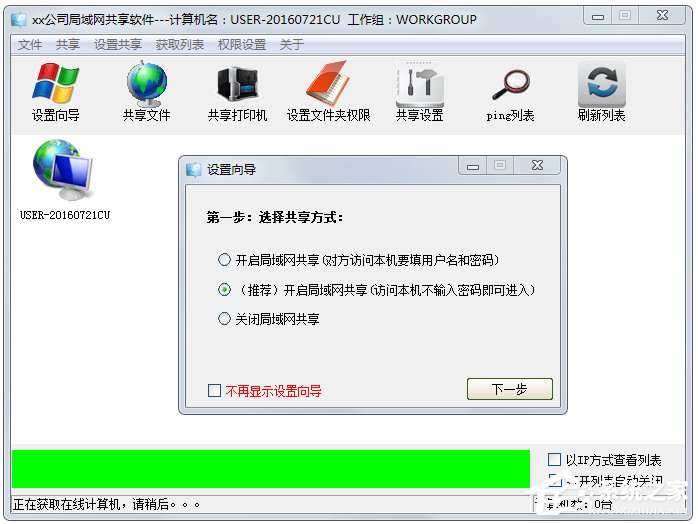
#2. [次へ] をクリックすると、ソフトウェアによって共有サービスが開き、共有するフォルダーを選択します。
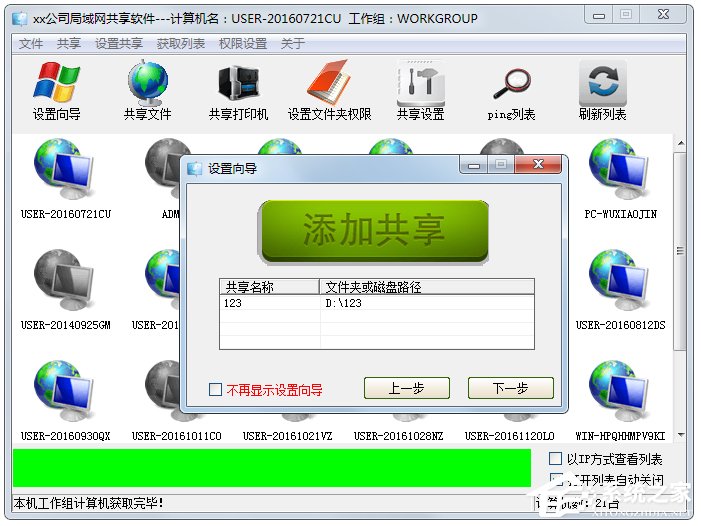
3. ダイナミックなビジネスを開始することに成功しました。
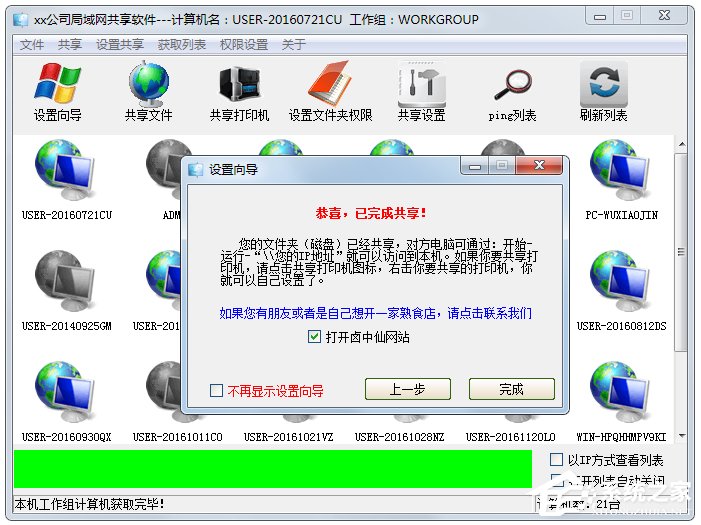
4. このマシンはファイル共有設定を完了しました。LAN 内の他の PC が共有ファイルにアクセスしたい場合は、[実行開始] メニューをクリックして実行を入力してください。 box :\\ ローカル IP アドレスを使用すると、他の PC からファイルにアクセスできます。
それでは、LAN 内のローカル IP アドレスを取得するにはどうすればよいでしょうか?
1. メニュー実行ボックスをクリックし、「cmd」と入力し、コード「ipconfig」を入力して、元のアドレスを表示します。
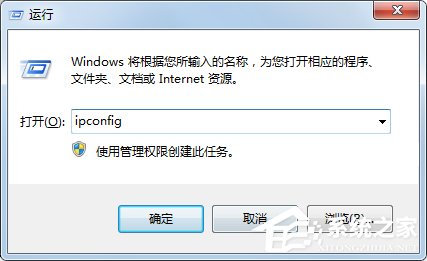
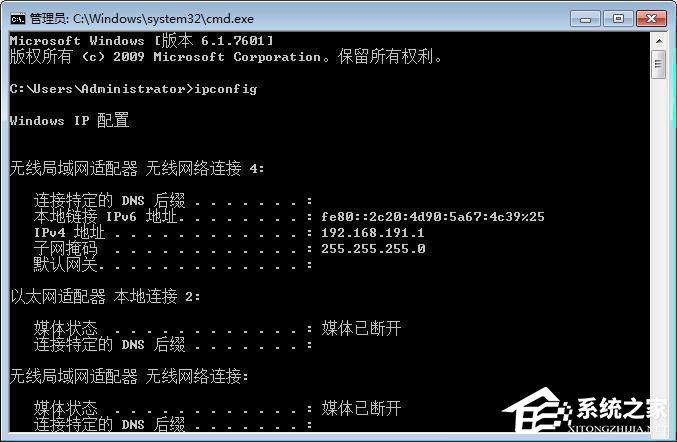
2. 次に、他の友人に私の IP アドレスを伝えるだけでよく、友人は次のように入力するだけです:\192.168実行ボックス .191.1 にアクセスして、共有したファイルを確認します。
上記は、Win7 で LAN 共有を確立する方法であり、LAN 共有を確立すると、ファイル転送がより便利になります。
以上がWin7 コンピューターで LAN 共有を作成する方法の詳細内容です。詳細については、PHP 中国語 Web サイトの他の関連記事を参照してください。

ホットAIツール

Undresser.AI Undress
リアルなヌード写真を作成する AI 搭載アプリ

AI Clothes Remover
写真から衣服を削除するオンライン AI ツール。

Undress AI Tool
脱衣画像を無料で

Clothoff.io
AI衣類リムーバー

Video Face Swap
完全無料の AI 顔交換ツールを使用して、あらゆるビデオの顔を簡単に交換できます。

人気の記事

ホットツール

メモ帳++7.3.1
使いやすく無料のコードエディター

SublimeText3 中国語版
中国語版、とても使いやすい

ゼンドスタジオ 13.0.1
強力な PHP 統合開発環境

ドリームウィーバー CS6
ビジュアル Web 開発ツール

SublimeText3 Mac版
神レベルのコード編集ソフト(SublimeText3)

ホットトピック
 7747
7747
 15
15
 1643
1643
 14
14
 1397
1397
 52
52
 1291
1291
 25
25
 1234
1234
 29
29


